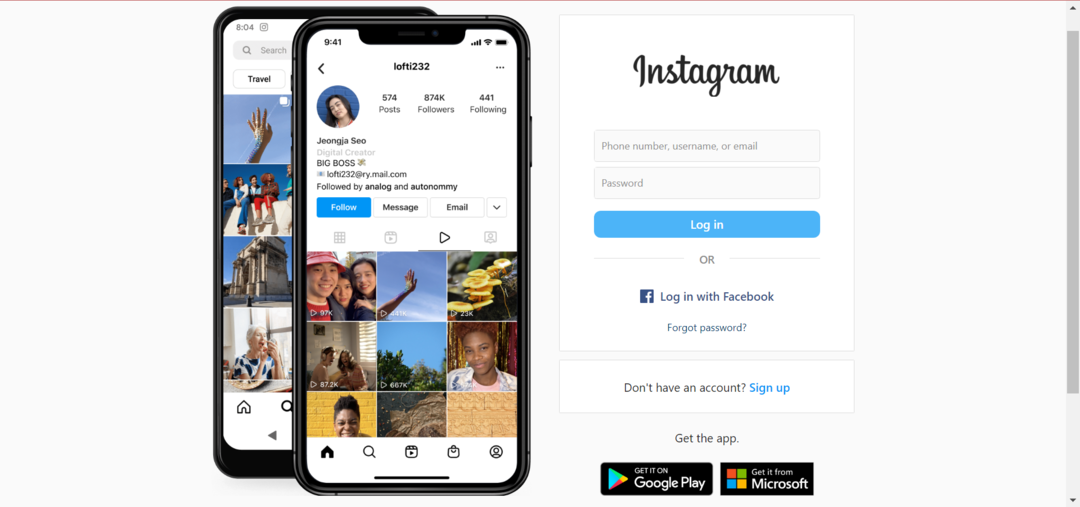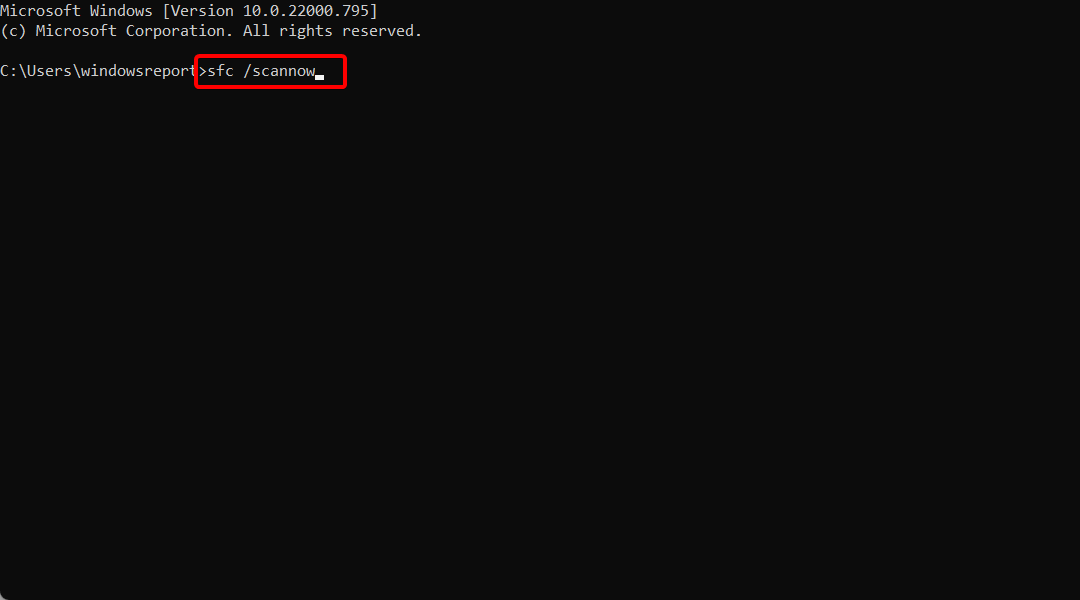Secure Eraserを使用すると、ごみ箱クリーナーとしても機能する多用途のPCユーティリティツールを自慢できます。
このプログラムは、無料版とプロフェッショナル版の両方で利用できます。 Secure Eraserは、その優れたグラフィカルユーザーインターフェイスにより、使いやすいです。
さらに、Secure Eraserは、ジャンクシステムファイルを削除するためのレジストリクリーナーおよびシステムクリーナーとしても機能します。
このツールは、Windows XP、Windows Vista、Windows 7、Windows 8、Windows 10、Windows Server 2003、2008、2012などの主要なWindowsOSをサポートしています。
ただし、その最も重要な機能は、データを安全に削除する優れたシステムであり、取得できる遺物がないことを確認します。
最新バージョンでは速度が最適化され、インターフェースはさらに使いやすく、使いやすくなりました。
また、サポートを64ビットシステムに拡張し、削除手順を最適化して高速化しました。
それが何であるか見てみましょう 最も重要な機能:
- 64ビットバージョンを含むすべての主要なWindowsOSバージョンをサポートします
- 安全なデータ消去システム
- 優れたグラフィカルユーザーインターフェイス
- レジストリクリーナーとシステムクリーナーが含まれています
- 無料版とプロフェッショナル版があります
Restoro修復ツールを使用してPCスキャンを実行し、セキュリティの問題と速度低下の原因となるエラーを見つけます。 スキャンが完了した後、修復プロセスにより、破損したファイルが新しいWindowsファイルおよびコンポーネントに置き換えられます。
ごみ箱のクリーニングプロセスをスケジュールする場合は、Eraserソフトウェアを使用してください。 消しゴムは、その名前が示すように、WindowsPC用の安全なごみ箱クリーナーです。
このソフトウェアは、消去タスクプロセスをスケジュールすることによって機能します。 ごみ箱のクリーニングタスクを設定して、毎日、毎週、または毎月実行することができます。
Eraserは、Windows XP、Windows Vista、Windows 7、Windows 8、Windows 10、Windows Server 2003 –2012などの主要なWindowsOSをサポートしています。
これは、たとえば、毎日ごみ箱を安全に空にするように、またはスケジュールに従ってダウンロードフォルダ内のファイルを削除するように消しゴムを設定できることを意味します。
消しゴムは、特定のファイルを消去するタスクをスケジュールすることによって機能します。 タスクは、作成後すぐに、手動で、再起動するたびに、または特定の日次、週次、または月次のスケジュールで繰り返し実行するように設定できます。
内蔵ドライブを安全にクリーニングできるだけでなく、Windowsで動作するすべてのドライブでも動作します。
ゴミ箱を完全に削除するには、[リサイクルビン]を右クリックし、[消しゴム]、[消去]オプションの順に選択するだけです。
⇒消しゴムを入手
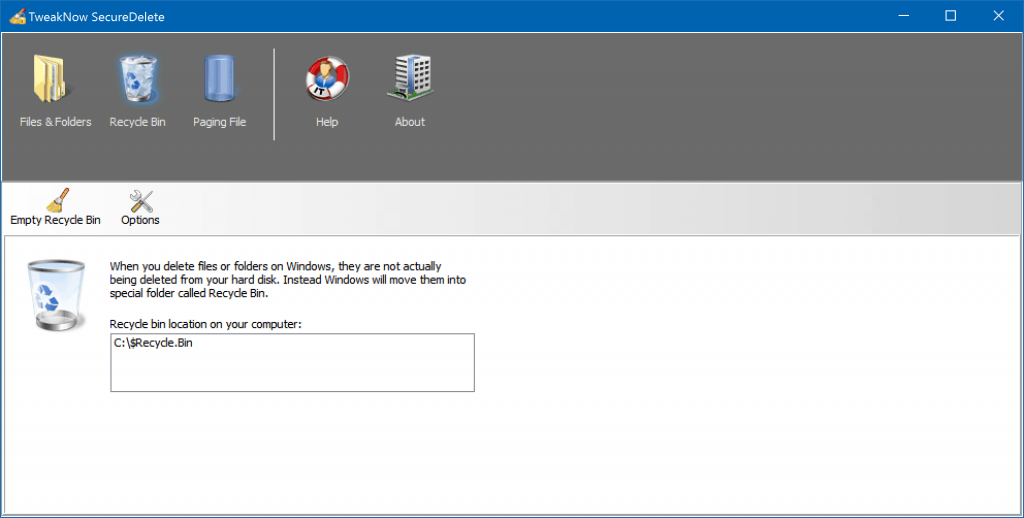
優れたグラフィカルユーザーインターフェイス(GUI)を備えたごみ箱クリーナーが必要な場合は、TweakNowSecureDeleteが最適なオプションです。
このプログラムは、内部と外部の両方のドライブからデータを完全に消去し、ごみ箱を空にし、ページングファイルをクリアすることもできます。
とともに ごみ箱 プログラムのインターフェースからメニューを選択すると、サブメニューからごみ箱を掃除できます。
TweakNow SecureDeleteは、最も一般的に使用されるアルゴリズムの2つであるGutmannとDOD5220.22Mをサポートします。
さらに、プログラムは削除されたファイルをランダムな文字で複数回上書きするため、元のファイルを取得できなくなります。
後者は最も安全な方法ではありませんが、Windowsの標準的な削除よりも優れていますが、高速で効率的です。
さらに、この無料プログラムは、Windows XP、Windows Vista、Windows 7、Windows 8、およびWindows 10OSでサポートされています。
Restoroはによってダウンロードされました 0 今月の読者。